
في الوقت الراهن، تتغير خطط الاستضافة وتتفاوت جودة الخدمات التي تقدمها الشركات من حين إلى آخر. ما يعني زيادة احتمالية نقل موقع ووردبريس من استضافة لأخرى. قد يكون ذلك بسبب حدوث مشكلة، أو إيجاد سعر أو خدمة أفضل عند مزود خدمات استضافة آخر. وفي جميع الحالات ما يجب التأكد منه هو إجراء جميع الخطوات بدقة تجنبًا لفقدان الملفات أو التعرض إلى أعطال تقنية.
جدول المحتويات:
- كيفية نقل موقع ووردبريس من استضافة لأخرى؟
- إنشاء وتنزيل نسخة من ملفات الموقع وقاعدة البيانات.
- إنشاء قاعدة بيانات جديدة على الاستضافة الحديثة.
- تحميل الملفات وقواعد البيانات إلى الاستضافة الحديثة.
- كيفية تغيير الـ (DNS) للنطاقات.
كيفية نقل موقع ووردبريس من استضافة لأخرى؟
تتعدد طرق نقل مواقع الووردبريس إلى استضافة جديدة تبعًا لحجم البيانات المنقولة والاستراتيجية المستخدمة. إذ توفر أغلب شركات الاستضافة هذه الخدمة بشكل مجاني عند تقديم طلب مخصص. وتعد تلك الطريقة هي الأسهل، إذ يقوم بفعلها الفريق التقني الخاص بشركة الاستضافة.
الطريقة الثانية هي الاعتماد على إضافات ووردبريس لنقل الموقع آليًا. في الغالب توفر معظم الإضافات خدمات محددة بسعة نقل معينة أو خيارات معينة، وحال زادت قد تتطلب تكاليف إضافية. أما الطريقة الثالثة وهي الأكثر احترافية وقد تكون أصعب قليلًا، تكون بنقل الموقع يدويًا باستخدام لوحة تحكم cPanel للاستضافة القديمة والجديدة. وسوف نشرح الطرق الثلاثة بالتفصيل في المقال التالي.
لكن قبل نقل موقع ووردبريس من استضافة لأخرى يتعين عليك اختيار استضافة مواقع جديدة وشراء خطتها. وبغض النظر عن السبب الذي دفعك إلى نقل موقع الويب، من المنطقي أن تكون الاستضافة الجديدة أعلى في السرعة وأفضل في السعر. ينبغي النظر إلى مدى استجابة خدمة العملاء أيضًا، علاوة على مميزات الأمان وغيرها من المتطلبات الأساسية للموقع الإلكتروني. ويتضمن نقل موقع ووردبريس من استضافة لأخرى ثلاثة طرق هي:
الطريقة الأولى: الاعتماد على شركة الاستضافة
توفر معظم شركات الاستضافة خدمة نقل موقع ووردبريس إليها مجانًا. يتم نقل الموقع في هذه الحالة بتقديم طلب مخصص إلى القسم المختص بذلك في موقع الاستضافة. يتضمن الطلب تقديم بيانات الدخول إلى الاستضافة القديمة، ليتمكن أعضاء الفريق التقني من الدخول إليها. ثم تطبيق خطوات النقل سواء بشكل يدوي أو أوتوماتيكي، أو بالاعتماد على تطبيقات برمجية معينة خاصة بهم.
الهدف الأول لتوفير بعض شركات الاستضافة القيام بتلك المهمة سواء مجانًا أو بشكل مدفوع، هو التسهيل على العملاء الجدد شراء استضافة جديدة لديهم. ونظرًا لأن عملية نقل الموقع قد تؤرق بعض أصحاب المواقع في أغلب الأحيان، فإن وجود خيار سهل مثل هذا سوف يجذب الكثير من العملاء ويوفر عليهم الجهد في الوقت نفسه.
لتقديم طلب نقل موقع ووردبريس من خلال شركة الاستضافة، يتعين أولًا تسجيل الدخول إلى الموقع الخاص بها، ثم اختيار خطة استضافة والبدء في تقديم الطلب. وفي الغالب يتم الرد على البريد بهذا الشأن في غضون يومين على الأكثر.
الطريقة الثانية: الاعتماد على إضافات ووردبريس لنقل الموقع آليًا
تتوفر العديد من إضافات ووردبريس التي تقدم خدمة نسخ المواقع لنقلها من استضافة لأخرى. ومن أشهرها إضافة (Duplicator)، وهي إضافة مجانية، لكنها تشتمل على خطة مدفوعة للمهام المتقدمة. لنقل موقع ووردبريس باستخدام إضافة (Duplicator) اتبع الخطوات التالية:
إنشاء نسخة من الموقع
اذهب إلى صفحة تنصيب الإضافات الجديدة وابحث عن إضافة (Duplicator) ثم فعّلها على الموقع.
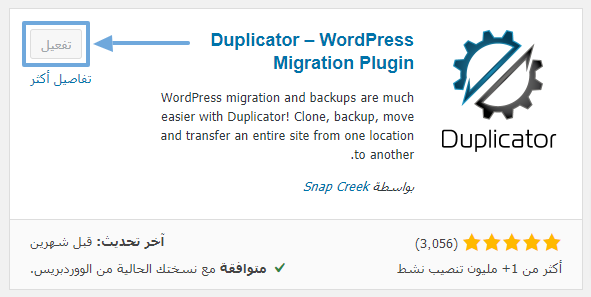
في صفحة الإضافة اضغط على (Create New) في الأعلى للبدء في خطوات النسخ.
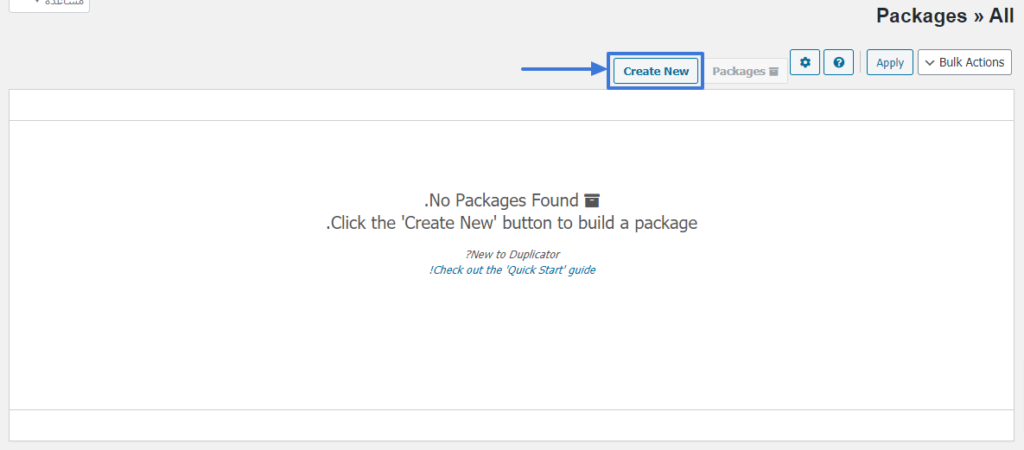
في النافذة التالية اضغط على زر (Next) لتبدأ الإضافة في فحص ملفات الموقع.
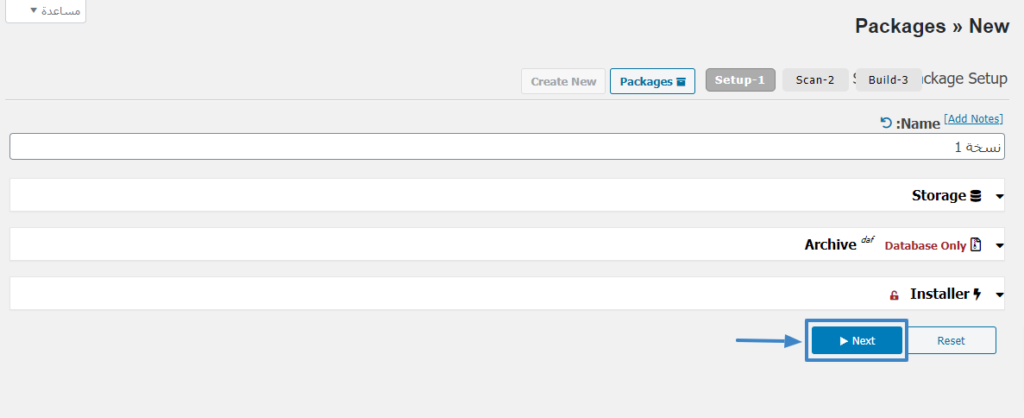
بعد الانتهاء اضغط على (Build) لإنشاء نسخة من ملفات الموقع وقواعد البيانات.
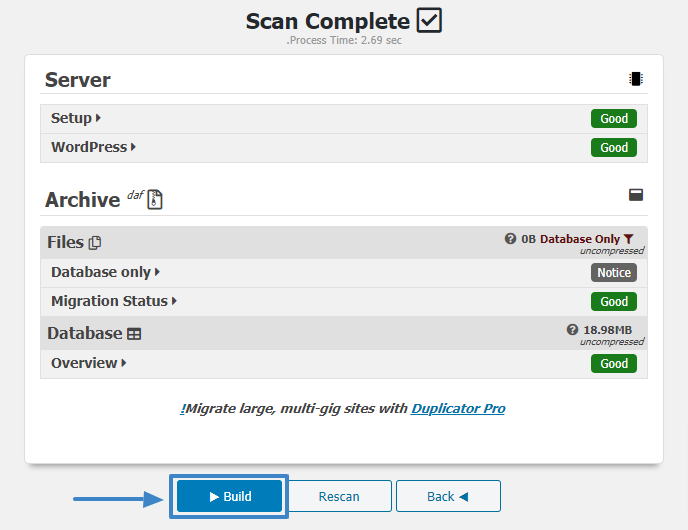
في الخطوة الأخيرة حمّل ملف التثبيت والأرشيف لاستخدامهم في خطوة النقل إلى استضافة أخرى بعد ذلك بالضغط على (one click download).
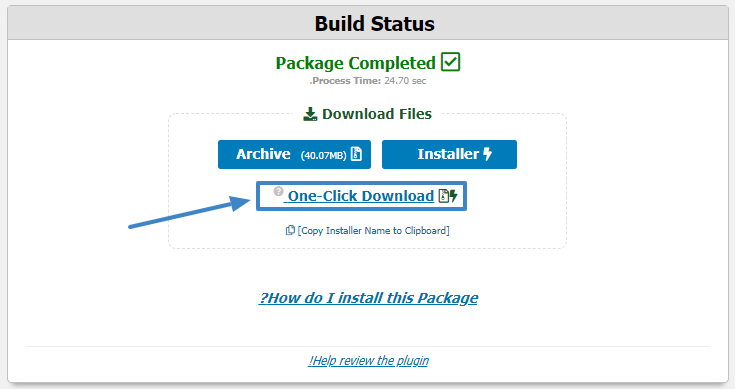
إنشاء قاعدة بيانات جديدة
سواء ستنقل الموقع باستخدام إضافة أو ستنقله يدويًا -كما سنشرح لاحقًا- في الحالتين يجب إنشاء قاعدة بيانات جديدة على الاستضافة الحديثة كالتالي:
اتجه إلى لوحة تحكم (cPanel) ثم إلى (قواعد بيانات MySQL®).

في الصفحة التالية أضف اسم قاعدة البيانات الجديدة واضغط على (إنشاء قاعدة بيانات).
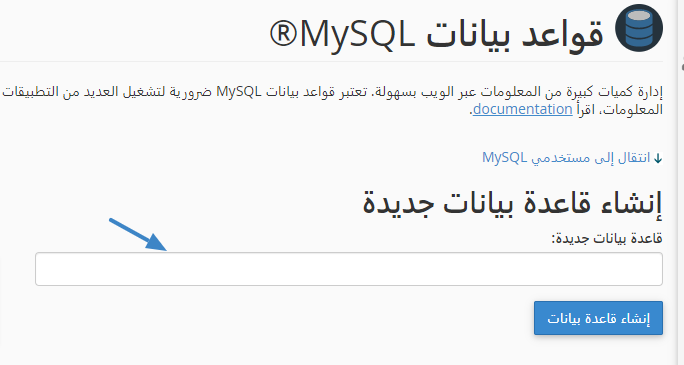
أنشئ مستخدم جديد وأضفه إلى قاعدة البيانات التي أنشأتها.
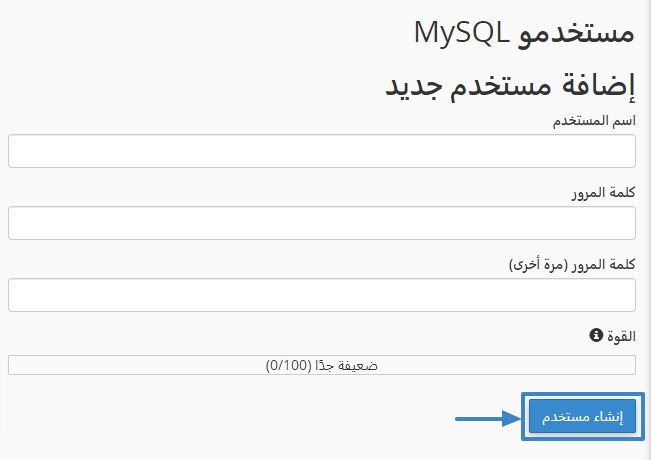
من المُفضل أن تكون بيانات قاعدة البيانات الجديدة مثل الاسم واسم المستخدم والرقم السري، مطابقة تمامًا للموجودة على الاستضافة القديمة، إذ تسهل تلك الخطوة بعض العمليات فيما بعد.
نقل الملفات إلى الاستضافة الحديثة
لنقل الملفات التي حفظتها بواسطة إضافة (Duplicator) اتبع الآتي:
- سجل الدخول إلى لوحة تحكم (cPanel) ثم اذهب إلى مدير الملفات.
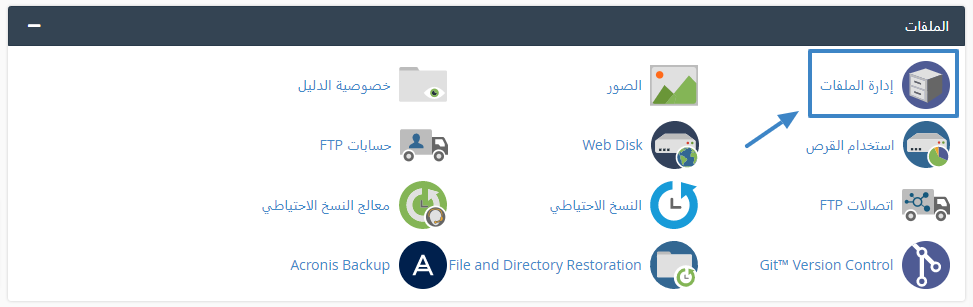
- ارفع الملفات المحفوظة إلى المسار التالي: (public_html) ثم (wp-content) ثم رفع الملفات بالضغط زر (تحميل) الموجود أعلى اليسار، واختيارها من مكان حفظها السابق على الحاسوب وتتضمن الأرشيف وملف التثبيت.

- بعد تحميل الملفات، اتجه إلى النطاق التالي: (http://www.sitename.com/installer.php) مع استبدال (sitename) باسم النطاق الخاص بالاستضافة الجديدة. وإن كان نفس النطاق القديم، يجب التأكد حينها من إعادة توجيهه إلى الاستضافة الجديدة _الخطوة (5) في نهاية المقال.
- بعد الاتجاه إلى الرابط السابق سوف يوجهك إلى النافذة الخاصة بمثبت إضافة (Duplicator). وهو مرتبط بملف التثبيت الذي تم رفعه إلى الاستضافة الحديثة من قبل.
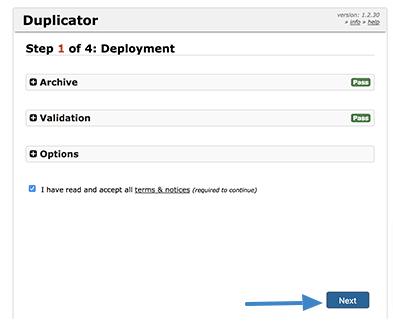
- في النافذة الأولى اضغط زر (Next)، وفي التالية أضف بيانات قاعدة البيانات الجديدة التي أنشئتها على الاستضافة الحديثة، واضغط على (Next) مرة أخرى.
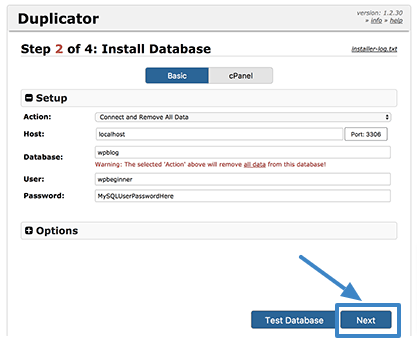
سوف تبدأ الإضافة في استيراد البيانات المحفوظة بمدير الملفات إلى قاعدة البيانات الجديدة وتثبيتها على الاستضافة. وبمجرد ظهور نافذة تحتوي على زر الدخول إلى الموقع، تكون اكتملت عملية نقل موقع ووردبريس من استضافة لأخرى آليًا بالاعتماد على إضافة (Duplicator).
الطريقة الثالثة: نقل الموقع يدويًا
تعتمد الطريقة اليدوية في نقل موقع ووردبريس من استضافة لأخرى على تطبيق نفس الخطوات التي تنفذها الإضافات آليًا لكن بشكل يدوي. وتعد أدق من النقل باستخدام الإضافات، لكنها في الوقت عينه تحتاج إلى تعامل بحذر حتى لا تضيع الملفات أو تُحذف بالخطأ.
في جميع الأحيان تعد فكرة نقل المواقع بين الإضافات واحدة. وتدور حول إنشاء نسخة احتياطية من موقع ووردبريس وتنزيلها على حاسب، ثم إعادة رفعها إلى الاستضافة الجديدة، ولفعل ذلك يدويًا اتبع الخطوات التالية:
1. إنشاء نسخة احتياطية من الموقع وتنزيله
الخطوة الأولى في هذه الطريقة تتضمن إنشاء نسخة احتياطية للموقع حتى لا تتأثر الملفات الأصلية ثم تنزيلها إلى الحاسب، ويتم ذلك كالآتي:
- من لوحة تحكم (cPanel) الخاصة بالاستضافة القديمة، اذهب إلى مدير الملفات ثم إلى ملف (wp-content).
- يحتوي ملف (wp-content) جميع ملفات المواقع الإلكترونية الموجودة على الاستضافة. اذهب إلى ملف الموقع المراد نقله، سيكون اسمه نفس اسم نطاق الموقع. إن كانت الاستضافة تضم موقع واحد فقط ستكون ملفاته موجودة مباشرة داخل ملف (wp-content).
- ادخل إلى الملف المحدد، ثم اختر جميع الملفات واضغط على خيار (ضغط) الموجود في القائمة أعلى اليمين.
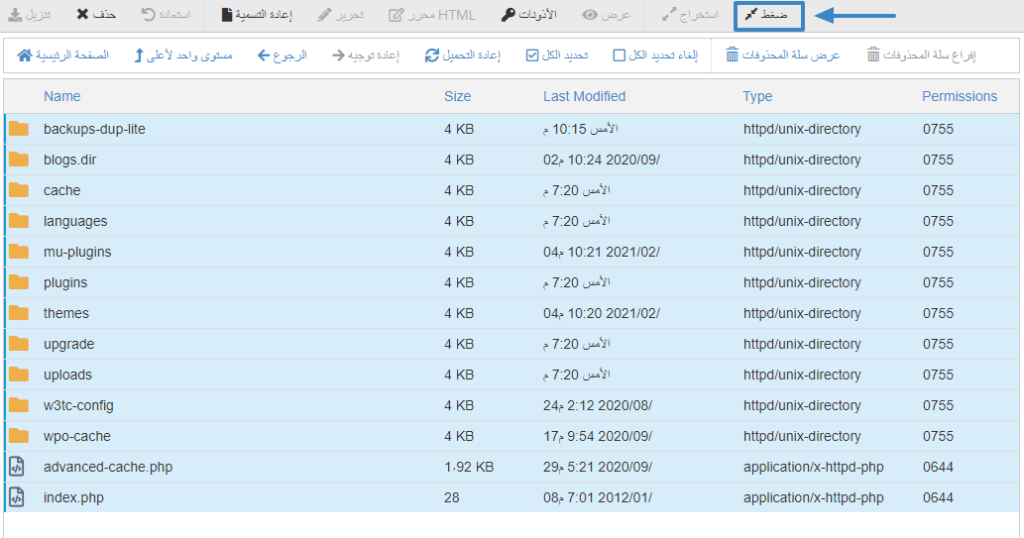
- تستمر عملية الضغط لعدة دقائق اعتمادًا على حجم ملفات الموقع. بعد ذلك تأتي خطوة تنزيل ملف الضغط الناتج إلى الحاسب من خلال خيار (تحميل) الموجود في قائمة الخيارات الخاصة به. بذلك يكتمل إنشاء نسخة احتياطية من الموقع وحفظها على الحاسب.
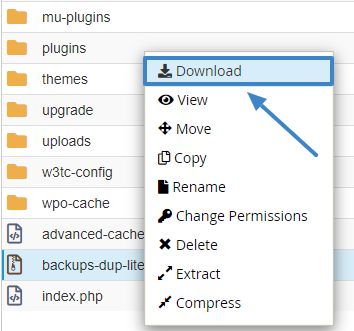
2. تنزيل قاعدة البيانات
يتكون كل موقع من ملفات وبيانات. ومثلما حملت نسخة من الملفات الموجودة بمدير ملفات الموقع، يتعين أيضًا تنزيل نسخة من البيانات الموجودة بقاعدة بيانات الموقع بالاستضافة القديمة. هذه خطوة لا غنى عنها عند نقل موقع ووردبريس من استضافة لأخرى. ويمكن فعلها كالتالي:
- اتجه إلى خيار (phpMyAdmin) في قسم (قواعد البيانات) الموجود في لوحة تحكم (cPanel). في الصفحة التالية اختر من القائمة الموجودة على اليسار اسم قاعدة البيانات الخاصة بالموقع.

- حدد جميع العناصر الموجودة بالجدول من خلال خيار (تحديد الكل) الموجود في الأسفل، ثم خيار (Export) من القائمة العلوية.
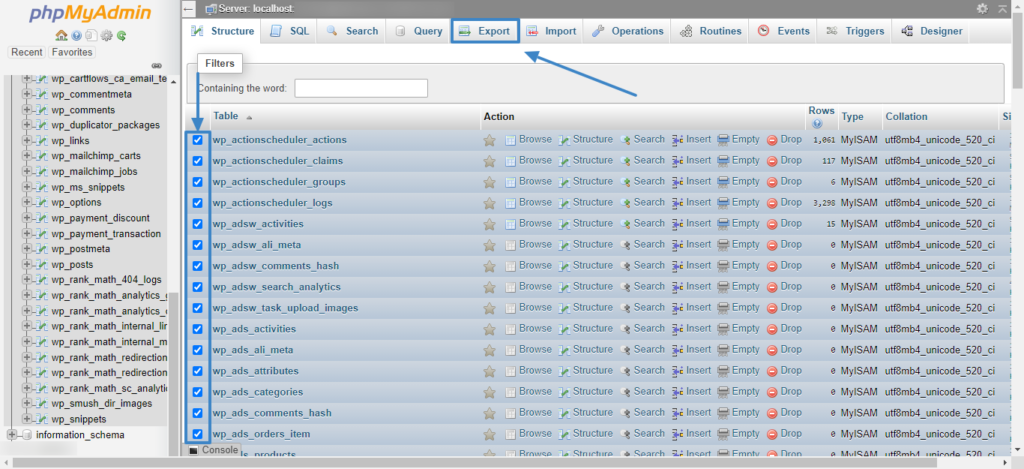
- في النافذة التالية اضغط على زر (Go) وسيتم تنزيل قاعدة البيانات مباشرة إلى الحاسب.
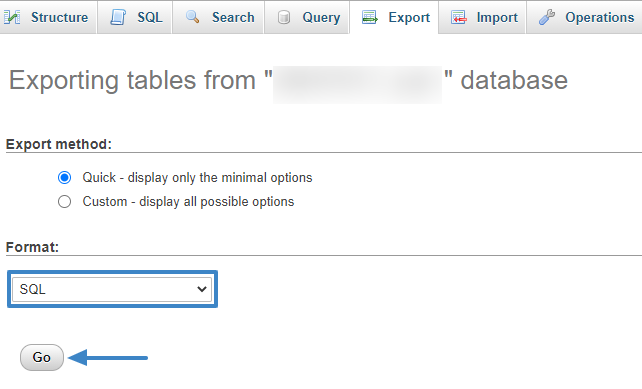
تحميل الملفات إلى الاستضافة الجديدة
في هذه الخطوة تُحمّل الملفات الموجودة على الحاسب إلى الاستضافة الجديدة كالتالي:
- في لوحة التحكم سي بانل (cPanel) للاستضافة الجديدة، ادخل إلى مدير الملفات ثم إلى ملف (wp-content).
- اضغط على خيار (تحميل) في القائمة العلوية ثم حدد الملف المضغوط الذي تم تنزيله في البداية كي ترفعه إلى الاستضافة.
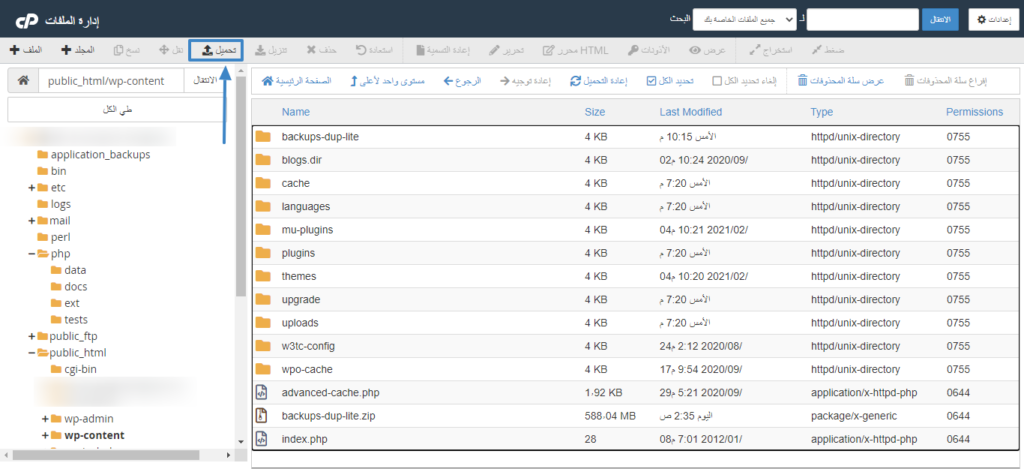
من الخطوات المهمة عند رفع الملفات الجديدة هي إجراء تعديل على ملف (wp-config.php) الموجود في (public_html) كالتالي:
- اضغط بالزر الأيمن على ملف (wp-config.php) ثم (Edit).
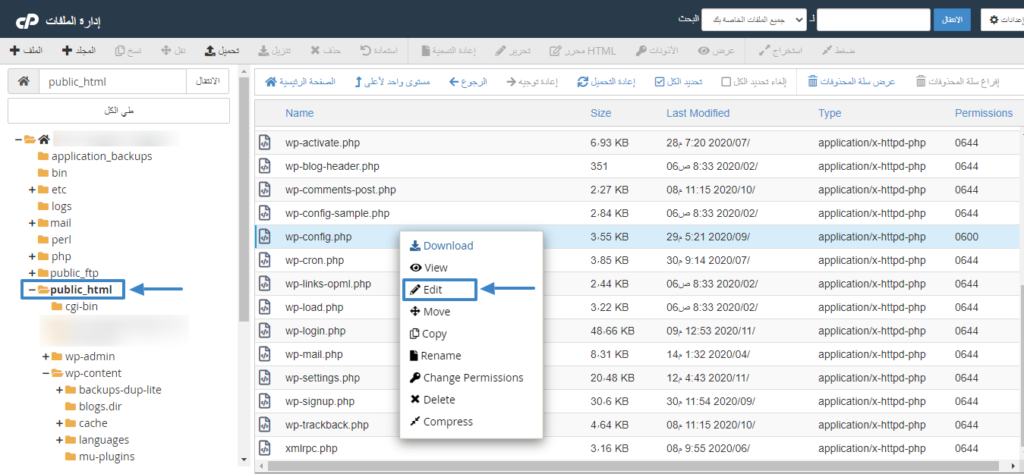
- في النافذة التالية اذهب إلى الأكواد الموضحة في الصورة، ثم استبدل القيّم الموجود داخل الخانات المظللة بالبيانات الخاصة بقاعدة البيانات الجديدة التي تم إنشائها. وهي اسم قاعدة البيانات واسم الدخول والرمز السري.
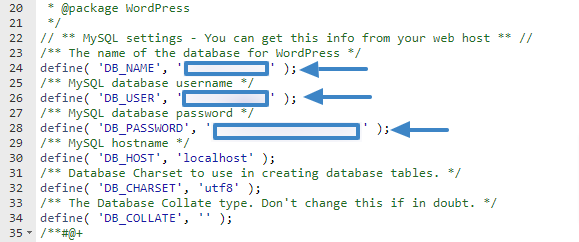
4. تحميل قاعدة البيانات إلى الاستضافة الجديدة
لإكمال عملية نقل موقع ووردبريس من استضافة لأخرى، يتعين تحميل قاعدة البيانات المحفوظة سابقًا إلى قاعدة البيانات الجديدة كالتالي:
- من لوحة تحكم (cPanel) اختر (phpMyAdmin) ثم قاعدة البيانات الجديدة.
- في القائمة العلوية اختر (Import)، ثم (Choose File) في الصفحة التالية، وحدد قاعدة البيانات الموجودة على الحاسب ثم (Go) وسيتم رفعها إلى الموقع.
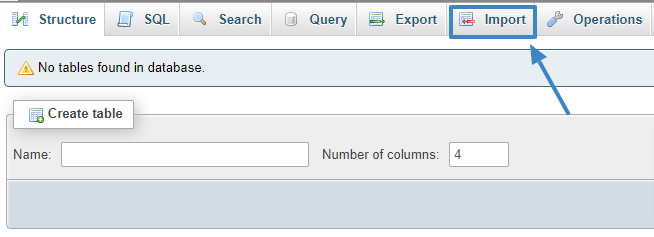
5. تغيير الـ (DNS) للنطاق
ببساطة يعد الـ DNS أشبه بالبطاقة الشخصية للنطاق، إذ يحتوي على عنوان الـ (IP) الخاص به. وهو الذي تعتمد عليه أجهزة الحاسب والخوادم في قراءة النطاق بشكل رقمي. ورغم نقل جميع ملفات الموقع وبياناته من استضافة لأخرى، من الطبيعي أن يشير النطاق إلى الاستضافة القديمة ما دام نفس النطاق ولم يتغير.
في هذه الحالة يتطلب تغيير الـ (DNS) الخاصة به ليتم توجيهه إلى الاستضافة الجديدة، ويتم إجراء هذه الخطوة سواء كان النقل آلي بالاعتماد على إضافة (Duplicator) أو يدوي. ورغم اختلاف واجهات المستخدم الخاصة بتغيير عناوين (DNS) للنطاقات، إلا إن الخطوات ثابتة في جميع الحالات. وبغض النظر عن مزود الاستضافة الذي تتعامل معه، يمكن تغيير عناوين (DNS) كالتالي:
- اتجه إلى صفحة إدارة النطاق في موقع الاستضافة الموجود عليه.
- يحتوي قسم (Nameservers) على عنوانين مرتبطين بالاستضافة الموجود عليها الموقع، ويكون تنسيقهم أشبه بالآتي:
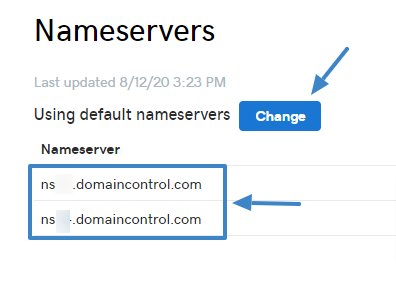
- اضغط على خيار تعديل العناوين، ثم أدخل العناوين الخاصة بالاستضافة الجديدة. إن لم تكن متوفرة بالحساب يمكن الحصول عليها من خلال خدمة عملاء موقع الاستضافة.
وفي خلال فترة وجيزة تتراوح من 2 إلى 48 ساعة، سيتم توجيه النطاق من الاستضافة القديمة إلى الاستضافة الجديدة. بذلك تكون اكتملت خطوات نقل موقع ووردبريس من استضافة لأخرى، مع ضرورة الحذر والتعامل بشكل منظم في أثناء تطبيقها حتى لا تُفقد الملفات أو تؤدي إلى أخطاء. سواء اتجهت إلى الطريقة الآلية أو اليدوية، يمكنك توظيف مطور ووردبريس محترف عبر موقع مستقل -أكبر منصة عمل حر عربية- لتنفيذ خطوات نقل موقعك إلى استضافة جديدة في مدة وجيزة.
تم النشر في: مارس 2021
تحت تصنيف: البرمجة والتطوير | ووردبريس